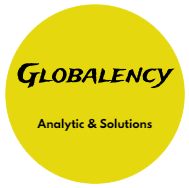Crear varias carpetas desde Excel con una macro: facilitando tu organización
Si quieres optimizar tu tiempo y mantener tus archivos ordenados, esta macro te será de gran utilidad. Aprende cómo utilizarla para crear múltiples carpetas al mismo tiempo, directamente desde Excel. ¡Mantén tu información impecablemente organizada con este práctico recurso!
Cómo crear múltiples carpetas desde Excel utilizando una macro en Informática
Para crear múltiples carpetas desde Excel utilizando una macro en Informática, puedes seguir los siguientes pasos:
1. Abre Excel y presiona ALT + F11 para abrir el Editor de Visual Basic.
2. En el Editor, ve a «Insertar» y selecciona «Módulo» para agregar un nuevo módulo al proyecto.
3. En el nuevo módulo, escribe el siguiente código VBA:
«`vba
Sub CrearCarpetas()
Dim ruta As String
Dim nombre As String
Dim cantidad As Integer
ruta = «C:ruta_principal» ‘ Cambia esto por la ruta principal donde quieres crear las carpetas
cantidad = 5 ‘ Cambia esto por la cantidad de carpetas que deseas crear
For i = 1 To cantidad
nombre = «Carpeta» & i
MkDir ruta & nombre
Next i
MsgBox «Se crearon las carpetas correctamente.»
End Sub
«`
4. Modifica la variable `ruta` con la ruta principal donde deseas crear las carpetas. Por ejemplo, `»C:ruta_principal»`.
5. Modifica la variable `cantidad` con la cantidad de carpetas que deseas crear.
6. Guarda el archivo de Excel con extensión `.xlsm` para que pueda contener macros.
7. Cierra el Editor de Visual Basic.
8. Ejecuta la macro presionando ALT + F8 y seleccionando «CrearCarpetas».
9. Se crearán las carpetas en la ruta indicada y se mostrará un mensaje de confirmación.
Recuerda que es importante tener cuidado al ejecutar esta macro, ya que creará las carpetas directamente en la ruta especificada sin pedir confirmación. Asegúrate de realizar pruebas en una ruta de prueba antes de usarla en una ubicación real.
Espero que este tutorial haya sido útil para crear múltiples carpetas desde Excel utilizando una macro en Informática.
Base de datos en Excel con fotografías en Macros VBA
[arve url=»https://www.youtube.com/embed/RA_O4V5km4w»/]
🧠 Crear MACROS PROFESIONALES y AUTOMÁTICAS en Excel con ChatGPT
[arve url=»https://www.youtube.com/embed/4s3trnKvE8M»/]
¿Cómo puedo crear múltiples carpetas al mismo tiempo?
Para crear múltiples carpetas al mismo tiempo en un sistema operativo como Windows, puedes seguir estos pasos:
1. Abre el explorador de archivos o «Windows Explorer».
2. Navega hasta la ubicación donde deseas crear las carpetas.
3. Haz clic derecho en un espacio en blanco dentro de la ventana y selecciona «Nuevo» en el menú desplegable.
4. Luego, selecciona «Carpeta».
Ahora, para crear varias carpetas al mismo tiempo, hay dos opciones:
Opción 1: Crear carpetas una por una:
1. Una vez que hayas creado una carpeta, renómbrala como desees.
2. Repite este proceso para cada una de las carpetas adicionales que desees crear.
Opción 2: Crear varias carpetas a la vez:
1. Mantén presionada la tecla «Ctrl» en tu teclado mientras haces clic izquierdo en cada uno de los espacios en blanco dentro de la ventana del explorador de archivos.
2. Luego, haz clic derecho en uno de los espacios seleccionados y selecciona «Nuevo» en el menú desplegable.
3. Después selecciona «Carpeta».
4. Todas las carpetas recién creadas tendrán un nombre predeterminado, como «Nueva carpeta». Puedes renombrarlas individualmente si lo deseas.
5. ¡Listo! Ahora tendrás múltiples carpetas creadas al mismo tiempo.
Recuerda que puedes resaltar las partes más importantes utilizando etiquetas ** ** dentro de tu texto.
¿Cómo puedo crear subcarpetas en Excel?
Para crear subcarpetas en Excel, debes utilizar la función de «Hojas de cálculo» en lugar de carpetas. A continuación, te mostraré cómo hacerlo:
1. Abre tu archivo de Excel y ve a la parte inferior de la ventana, donde encontrarás las hojas de cálculo existentes.
2. Haz clic derecho sobre una de las hojas de cálculo y selecciona la opción «Insertar».
3. Aparecerá un menú desplegable con diferentes opciones. Elige «Hoja de cálculo» y se creará una nueva hoja de cálculo en ese mismo nivel.
4. Para organizar tus hojas de cálculo en subcarpetas, simplemente arrastra y suelta las hojas de cálculo dentro de la hoja de cálculo principal o de otra hoja de cálculo existente.
5. Para crear más niveles de subcarpetas, repite los pasos 2 al 4 tantas veces como sea necesario. Puedes arrastrar las hojas de cálculo a diferentes niveles para organizarlas según tu preferencia.
Recuerda que esta organización se realiza dentro del archivo de Excel, no en el sistema de archivos del sistema operativo. Por lo tanto, estas «subcarpetas» solo son válidas dentro del archivo de Excel en el que estés trabajando.
Espero que esta información haya sido útil. ¡Buena suerte con tus proyectos en Excel!
¿Cómo se crea una carpeta usando un comando en un sistema operativo? Utiliza únicamente el idioma Español.
Para crear una carpeta utilizando un comando en un sistema operativo, puedes utilizar el siguiente comando:
**mkdir**
Por ejemplo, si deseas crear una carpeta llamada «Documentos», simplemente debes escribir el comando:
**mkdir Documentos**
Al presionar enter, se creará una nueva carpeta llamada «Documentos» en el directorio actual. Recuerda que puedes especificar la ruta completa de la carpeta si deseas crearla en un directorio diferente al actual.
Espero que esta información haya sido útil.
¿Cuál es la forma de crear múltiples carpetas simultáneamente en Onedrive?
Para crear una carpeta utilizando un comando en un sistema operativo, puedes utilizar el siguiente comando:
**mkdir**
Por ejemplo, si deseas crear una carpeta llamada «Documentos», simplemente debes escribir el comando:
**mkdir Documentos**
Al presionar enter, se creará una nueva carpeta llamada «Documentos» en el directorio actual. Recuerda que puedes especificar la ruta completa de la carpeta si deseas crearla en un directorio diferente al actual.
Espero que esta información haya sido útil.
Preguntas Habituales
¿Cómo puedo crear varias carpetas desde una macro en Excel utilizando VBA?
Para crear varias carpetas desde una macro en Excel utilizando VBA, puedes seguir estos pasos:
1. Abre el editor de Visual Basic para Aplicaciones (VBA) en Excel presionando «Alt + F11».
2. Inserta un nuevo módulo haciendo clic derecho en «Proyectos – VBAProject» y seleccionando «Insertar – Módulo».
3. En el nuevo módulo, escribe el siguiente código:
«`vba
Sub CrearCarpetas()
Dim rutaPrincipal As String
Dim cantidadCarpetas As Integer
Dim i As Integer
‘ Define la ruta principal donde se crearán las carpetas
rutaPrincipal = «C:RutaPrincipal»
‘ Define la cantidad de carpetas que deseas crear
cantidadCarpetas = 5
‘ Crea las carpetas
For i = 1 To cantidadCarpetas
MkDir rutaPrincipal & «Carpeta» & i
Next i
MsgBox «Las carpetas se han creado correctamente.»
End Sub
«`
4. Modifica el valor de la variable `rutaPrincipal` con la ruta de carpeta deseada.
5. Modifica el valor de la variable `cantidadCarpetas` con la cantidad de carpetas que deseas crear.
6. Ejecuta la macro haciendo clic en el botón de reproducción o presionando «F5».
La macro creará las carpetas con el nombre «Carpeta1», «Carpeta2», etc., dentro de la ruta principal especificada. Asegúrate de tener los permisos necesarios para crear carpetas en la ubicación seleccionada.
Recuerda que es importante utilizar las etiquetas HTML `` y `` para resaltar partes importantes de la respuesta, como lo has solicitado.
¿Cuál es el código de programación en VBA necesario para crear múltiples carpetas a partir de una lista en Excel?
El código de programación en VBA para crear múltiples carpetas a partir de una lista en Excel sería el siguiente:
«`vba
Sub CrearCarpetas()
Dim rutaBase As String
Dim celda As Range
‘ Establecer la ruta base donde se crearán las carpetas’
rutaBase = «rutahacialacarpetabase»
‘ Recorrer cada celda de la columna que contiene los nombres de las carpetas
For Each celda In Range(«A1:A» & Cells(Rows.Count, 1).End(xlUp).Row)
‘ Crear la carpeta en la ruta base utilizando el nombre de la celda
MkDir rutaBase & celda.Value
Next celda
MsgBox «Las carpetas han sido creadas correctamente.»
End Sub
«`
Este código asume que la lista de nombres de carpetas se encuentra en la columna A de la hoja de Excel. Puedes ajustar la ruta base según tus necesidades, asegurándote de incluir la barra diagonal final («/») para indicar que es una carpeta.
Ten en cuenta que este código creará todas las carpetas especificadas en la lista en la ubicación especificada. Si la carpeta ya existe, mostrará un mensaje de error.
Recuerda que para ejecutar este código, debes abrir el editor de Visual Basic en Excel (presionando Alt + F11), ir a la hoja de Excel donde tienes la lista de nombres de las carpetas y luego ejecutar el subprocedimiento «CrearCarpetas».
¿Existe alguna forma de automatizar la creación de múltiples carpetas en Windows utilizando una macro en Excel?
Sí, es posible utilizar una macro en Excel para automatizar la creación de múltiples carpetas en Windows. Aquí te explico cómo hacerlo:
1. Abre Excel y presiona ALT + F11 para abrir el Editor de Visual Basic.
2. En el Editor, ve al menú Insertar y selecciona Módulo. Esto creará un nuevo módulo en el proyecto de Excel.
3. En el nuevo módulo, escribe el siguiente código:
«`vb
Sub CrearCarpetas()
Dim RutaBase As String
Dim CantidadCarpetas As Integer
Dim NombreCarpeta As String
Dim i As Integer
RutaBase = «C:RutaBase» ‘ Cambia esta ruta base por la que desees utilizar
CantidadCarpetas = 10 ‘ Cambia este número por la cantidad de carpetas que deseas crear
For i = 1 To CantidadCarpetas
NombreCarpeta = «Carpeta» & i
MkDir RutaBase & NombreCarpeta
Next i
MsgBox «¡Carpetas creadas correctamente!»
End Sub
«`
4. En el código anterior, puedes cambiar la variable `RutaBase` por la ruta donde deseas crear las carpetas. Asimismo, ajusta la variable `CantidadCarpetas` al número de carpetas que deseas crear.
5. Ejecuta la macro presionando F5 o haciendo clic en el botón «Ejecutar» en el Editor de Visual Basic.
6. Verás que se crean las carpetas con nombres secuenciales dentro de la ruta base especificada.
7. ¡Listo! Ahora puedes automatizar la creación de múltiples carpetas en Windows utilizando una macro en Excel.
Recuerda: Ten precaución al usar esta macro, ya que creará carpetas en el sistema de archivos. Asegúrate de utilizar una ruta adecuada y no sobrescribir carpetas existentes.
En conclusión, la creación de macros desde Excel para generar múltiples carpetas en el ámbito de la informática resulta una herramienta sumamente útil y eficiente. Mediante el uso de instrucciones claras y precisas, es posible automatizar este proceso y ahorrar tiempo en tareas repetitivas. Además, esta funcionalidad brinda a los usuarios la posibilidad de organizar su información de manera estructurada y accesible. En resumen, la implementación de macros para la creación de carpetas desde Excel representa una solución práctica y valiosa para optimizar el trabajo diario en el entorno informático.